这篇文章将为大家详细讲解有关navicat如何导出数据结构,小编觉得挺实用的,因此分享给大家做个参考,希望大家阅读完这篇文章后可以有所收获。
1、首先,找到要导出数据结构的数据库,如图所示。
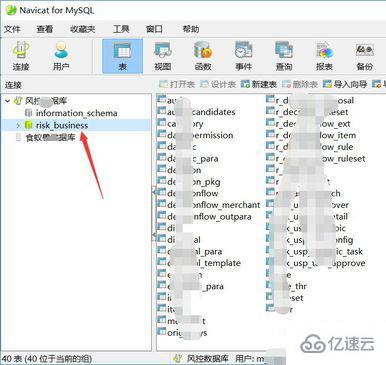
2、然后鼠标右键该数据库,注意这里要选择“数据传输”,而不是选择“转储SQL文件”,如图所示。
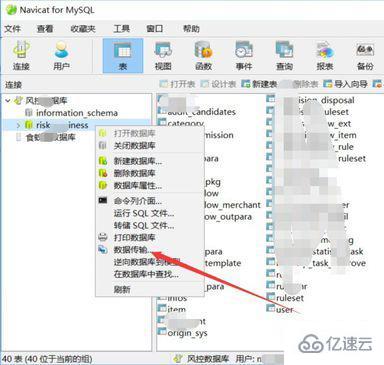
3、进入数据传输设置之后,选择其中的“高级”设置,如图所示。
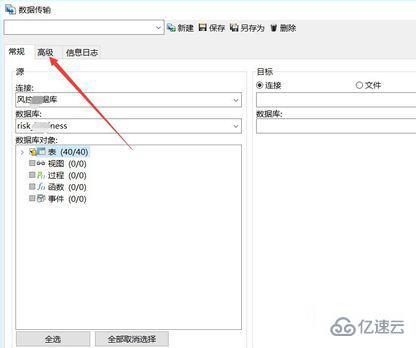
4、进入高级设置之后,把“插入记录”前面的勾选去掉,不去掉的话导出的数据结构还会包含数据记录,如图所示。

5、然后回到常规设置,目标选择“文件”,并选择数据结构文件要存储的目标路径,如图所示。
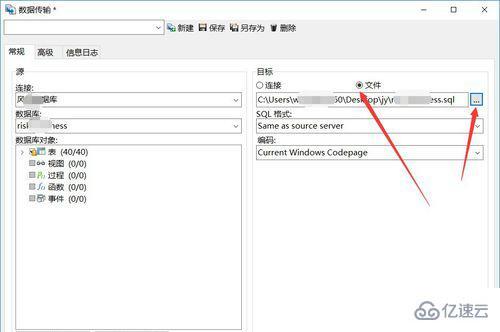
6、sql格式可以根据你使用的mysql的版本选择,比如选择“mysql4.0”,然后点击下面的“开始”即可,如图所示。
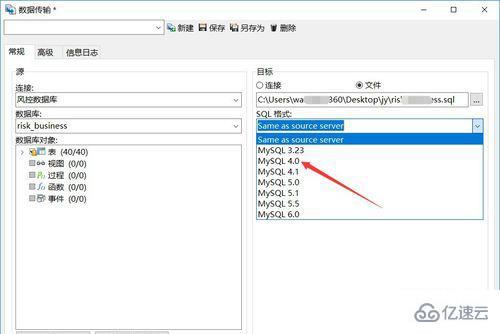
7、然后会输出数据结构转储的日志信息,成功后会出现successfully,如图所示。
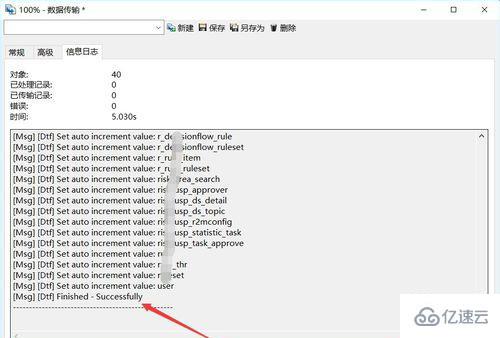
8、然后去目标路径打开转储的sql文件,可以看到数据结构已经转储成功,并且其中只包含数据结构,而没有数据记录,如图所示。

关于navicat如何导出数据结构就分享到这里了,希望以上内容可以对大家有一定的帮助,可以学到更多知识。如果觉得文章不错,可以把它分享出去让更多的人看到。
亿速云「云服务器」,即开即用、新一代英特尔至强铂金CPU、三副本存储NVMe SSD云盘,价格低至29元/月。点击查看>>
免责声明:本站发布的内容(图片、视频和文字)以原创、转载和分享为主,文章观点不代表本网站立场,如果涉及侵权请联系站长邮箱:is@yisu.com进行举报,并提供相关证据,一经查实,将立刻删除涉嫌侵权内容。